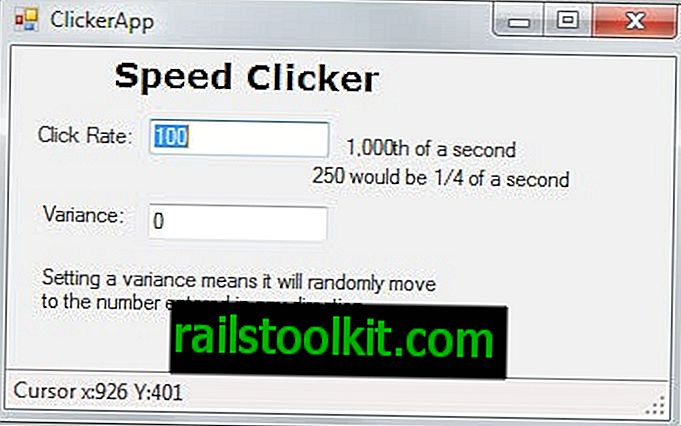O Microsoft Windows 10 executa tarefas de manutenção agendadas regularmente; uma das tarefas otimiza qualquer disco rígido conectado ao sistema no momento.
O sistema operacional verifica a fragmentação das unidades baseadas em prato e executará operações de desfragmentação nas unidades se os níveis de fragmentação ultrapassarem um determinado limite. As unidades de estado sólido são tratadas com o comando TRIM.
E sim, a desfragmentação ainda é útil.
Por padrão, o Windows 10 executa a tarefa de otimização uma vez por semana. Você pode ter notado períodos em que o sistema operacional ficou menos responsivo e isso pode ter sido causado por operações de desfragmentação em execução em segundo plano.
O uso de programas de terceiros para otimizar unidades é outro motivo para desativar as otimizações de desfragmentação automática ou TRIM no Windows 10.
Otimização de unidade no Windows 10

Então, como você acessa a interface "Otimizar unidades" mostrada na captura de tela acima?
- Abra o Explorador de Arquivos.
- Mude para o ecrã Este PC.
- Clique com o botão direito do mouse em qualquer unidade conectada ao computador e selecione Propriedades.
- Alterne para a guia Ferramentas na janela de propriedades da unidade.
- Ative o botão otimizar em "Otimizar e desfragmentar a unidade".
A interface Otimizar unidades lista todas as unidades conectadas montadas na interface. Você notará que as unidades sem a letra da unidade não estão listadas na interface, embora possam estar conectadas ao sistema.
Cada unidade é listada com seu nome e letra, seu tipo, status e as otimizações de data e hora em execução.
Observe que você não pode atualizar a listagem depois que ela estiver aberta. Se você conectar uma unidade após abrir o Optimize Drives, precisará fechar e reabrir a interface para encontrá-la listada em unidades.
O tipo de unidade determina quais opções estão disponíveis para você. O Optimize está disponível para todos os tipos de unidades; o tipo de otimização depende do tipo de unidade, com a desfragmentação sendo executada em discos rígidos com base em prato e operações TRIM em unidades de estado sólido.
A análise está disponível apenas para unidades baseadas em prato. A análise verifica o status de fragmentação da unidade e o atualiza na interface após a conclusão da análise.
As informações de otimização programada são exibidas na parte inferior da interface. Ele destaca se as tarefas agendadas estão ativadas e o intervalo da tarefa.
Um clique em "alterar configurações" abre um menu que você pode usar para desativar a otimização automática da unidade ou alterar outros parâmetros da tarefa de manutenção.

As seguintes opções são fornecidas:
- Ativar ou desativar a otimização programada de unidades.
- Altere a frequência do intervalo semanal padrão para diário ou mensal.
- Desative o recurso de aumento de prioridade da tarefa se três execuções agendadas consecutivas forem perdidas.
- Personalize otimizações para unidades individuais.
Você pode usar a última opção para desativar a manutenção automática de algumas unidades; útil se você não quiser que determinadas unidades sejam incluídas na otimização.

Você também pode desativar a inclusão automática de novas unidades nas tarefas de otimização no menu de configuração.
Agendador de tarefas

Enquanto você pode gerenciar as tarefas de otimização de unidades usando a interface de configuração, também pode desativá-la usando o Agendador de tarefas do Windows.
- Toque na tecla Windows para exibir o menu Iniciar.
- Digite Agendador de tarefas e selecione-o na lista de resultados.
- Vá para Biblioteca do Agendador de Tarefas> Microsoft> Windows> Desfragmentar.
- Clique com o botão direito do mouse nas tarefas ScheduledDefrag e selecione desativar no menu de contexto.
Artigos relacionados
- Desfragmentar todos os discos rígidos de uma só vez no Windows
- A ferramenta Defrag Cleanup Vopt vira freeware
- Desfragmentar Discos Rígidos somente quando estiverem fragmentados
- Revisão do Smart Defrag 5